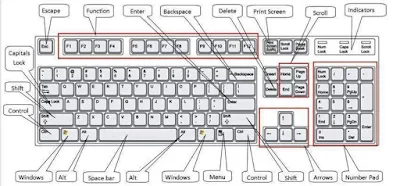Daftar Pintasan Keyboard (ShortCut) Windows - Pintasan keyboard (Shortcut) adalah kombinasi dari dua tombol atau lebih untuk menjalankan perintah/tugas tertentu yang biasanya membutuhkan mouse atau piranti input lainnya. Pintasan keyboard (Shortcut) dapat menghemat waktu dan efisiensi seperti pada sistem operasi seperti windows dan aplikasi desktop semisalnya.
Sebagai aplikasi browser yang paling banyak digunakan saat ini, Chrome merupakan salah satu perangkat lunak andalan saya ketika berselancar ria di internet. Jadi, tidak afdhol rasanya jika menggunakan Chrome tapi tidak memaksimalkan fitur yang ditawarkannya.
Nah, pada artikel ini akan dijabarkan beberapa pintasan keyboard pada browser Chrome yang populer dan sering saya gunakan menurut kategori dan fungsinya.
| Pintasan tab dan jendela | |
|---|---|
| Ctrl + n | Membuka jendela baru |
| Ctrl + Shift + n | Membuka jendela penyamaran baru |
| Ctrl + t | Membuka tab baru, dan membuka tab tersebut |
| Ctrl + Shift + t | Membuka kembali tab yang sebelumnya ditutup secara urut |
| Ctrl + Tab atau Ctrl + PgDn | Pergi ke tab selanjutnya yang terbuka |
| Ctrl + Shift + Tab atau Ctrl + PgUp | Pergi ke tab sebelumnya yang terbuka |
| Ctrl + 1 sampai Ctrl + 8 | Loncat menuju tab spesifik |
| Ctrl + 9 | Loncat menuju tab paling kanan |
| Alt + Home | Membuka homepage pada tab yang aktif |
| Alt + | Buka halaman sebelumnya dari riwayat penelusuran Anda di tab saat ini |
| Alt + | Buka halaman sebelumnya dari riwayat penelusuran Anda di tab saat ini |
| Ctrl + w atau Ctrl + F4 | Menutup tab yang sedang aktif |
| Ctrl + Shift + w atau Alt + F4 | Menutup jendela yang sedang aktif |
| Alt + Space lalu n | Minimalkan jendela saat ini |
| Alt + Space lalu x | Maksimalkan jendela saat ini |
| Alt + f lalu x | Keluar dari Google Chrome |
| Pintasan fitur Google Chrome | |
| Alt + f atau Alt + e | Membuka menu Chrome |
| Ctrl + Shift + b | Menampilkan atau menyembunyikan kolom Bookmark |
| Ctrl + Shift + o | Membuka Pengelola Bookmark |
| Ctrl + h | Membuka halaman Riwayat di tab baru |
| Ctrl + j | Membuka halaman Unduhan di tab baru |
| Shift + Esc | Membuka Pengelola Tugas Chrome |
| Shift + Alt + t | Menetapkan fokus pada item pertama di toolbar Chrome |
| F10 | Menetapkan fokus pada item paling kanan di toolbar Chrome |
| F6 | Mengalihkan fokus ke dialog yang tidak fokus (jika muncul) dan semua toolbar |
| Ctrl + f or F3 | Membuka Kotak Cari untuk menelusuri halaman saat ini |
| Ctrl + g | Beralih ke pencocokan berikutnya pada penelusuran Kotak Cari |
| Ctrl + Shift + g | Beralih ke pencocokan sebelumnya pada penelusuran Kotak Cari |
| Ctrl + Shift + j atau F12 | Membuka Alat Developer |
| Ctrl + Shift + Delete | Membuka opsi Hapus Data Penjelajahan |
| F1 | Membuka Pusat Bantuan Chrome di tab baru |
| Ctrl + Shift + m | Login dengan profil pengguna lain atau mengakses sebagai Tamu |
| Alt + Shift + i | Membuka formulir masukan |
| Pintasan kolom URL | |
| Ketik istilah penelusuran + Enter | Menelusuri dengan mesin telusur default |
| Ketik nama mesin telusur, lalu tekan Tab | Menelusuri dengan mesin telusur lain |
| Ketik nama situs + Ctrl + Enter | Menambahkan www. dan .com ke nama situs, dan membukanya di tab saat ini |
| Ketik istilah penelusuran + Alt + Enter | Membuka tab baru dan melakukan penelusuran Google |
| Ctrl + l atau Alt + d atau F6 | Beralih ke kolom URL |
| Ctrl + k atau Ctrl + e | Menelusuri dari bagian mana saja di halaman |
| Panah bawah untuk menandai + Shift + Delete | Menghapus prediksi dari kolom URL |
| Pintasan halaman web | |
| Ctrl + p | Membuka opsi untuk mencetak halaman saat ini |
| Ctrl + S | Membuka opsi untuk menyimpan halaman saat ini |
| F5 atau Ctrl + r | Memuat ulang halaman saat ini |
| Shift + F5 atau Ctrl + Shift + r | Memuat ulang halaman saat ini, dengan mengabaikan konten yang disimpan dalam cache |
| Esc | Menghentikan pemuatan halaman |
| Tab | Menjelajahi item berikutnya yang dapat diklik |
| Shift + Tab | Menjelajahi item sebelumnya yang dapat diklik |
| Ctrl + o + Pilih file | Membuka file dari komputer di Chrome |
| Ctrl + u | Menampilkan kode sumber HTML yang tidak dapat diedit untuk halaman saat ini |
| Ctrl + d | Menyimpan halaman web saat ini sebagai bookmark |
| Ctrl + Shift + d | Menyimpan semua tab yang terbuka sebagai bookmark dalam folder baru |
| F11 | Mengaktifkan atau menonaktifkan mode layar penuh |
| Ctrl dan + | Memperbesar semua yang ada di halaman |
| Ctrl dan - | Memperkecil semua yang ada di halaman |
| Ctrl + 0 | Mengembalikan semua yang ada di halaman ke ukuran default |
| Spasi atau PgDn | Men-scroll halaman web ke bawah, satu layar dalam satu waktu |
| Shift + Spasi atau PgUp | Men-scroll halaman web ke atas, satu layar dalam satu waktu |
| Home | Beralih ke bagian atas halaman |
| End | Beralih ke bagian bawah halaman |
| Shift + Scroll roda mouse | Men-scroll halaman secara horizontal |
| Ctrl + | Memindahkan kursor Anda ke bagian awal kata sebelumnya dalam kolom teks |
| Ctrl + | Memindahkan kursor Anda ke kata berikutnya |
| Ctrl + Backspace | Menghapus kata sebelumnya dalam kolom teks |
| Alt + Home | Membuka Halaman beranda di tab saat ini |
| Pintasan mouse | |
| Seret link ke tab | Membuka link di tab saat ini (khusus mouse) |
| Ctrl + Klik link | Membuka link di tab latar belakang baru |
| Ctrl + Shift + Klik link | Membuka dan beralih ke link |
| Seret link ke area kosong di tab setrip | Membuka dan beralih ke link (khusus mouse) |
| Shift + Klik link | Membuka link di jendela baru |
| Seret tab keluar dari tab setrip | Membuka tab di jendela baru (khusus mouse) |
| Seret tab ke jendela yang sudah ada | Memindahkan tab ke jendela saat ini (khusus mouse) |
| Tekan Esc saat menyeret tab | Mengembalikan tab ke posisi awal |
| Seret alamat web ke kolom Bookmark | Menyimpan halaman web saat ini sebagai bookmark |
| Shift + Scroll roda mouse | Men-scroll halaman secara horizontal |
| Alt + Klik link | Mendownload target link |
| Klik kanan Kembali atau klik & tahan Kembali | Menampilkan histori penjelajahan |
| Klik kanan Berikutnya atau klik & tahan Berikutnya | |
| Klik dua kali pada area kosong di tab setrip | Beralih antara mode yang dimaksimalkan dan mode jendela |
| Ctrl + Scroll roda mouse ke atas | Memperbesar semua yang ada di halaman |
| Ctrl + Scroll roda mouse ke bawah | Memperkecil semua yang ada di halaman |
Demikian atikel singkat tentang daftar pintasan keyboard pada Google Chrome, semoga bermanfaat.